AirPlay nefunguje? Ľahké spôsoby, ako vyriešiť vaše problémy s AirPlay

Z nejakého dôvodu je niekedy hra AirPlaynefunguje na iOS 11/10 iPhone, iPad, Mac, Apple TV alebo inom reproduktore / prijímači s funkciou AirPlay. Ak chcete streamovať hudbu, videá a fotografie na zariadenie kompatibilné s technológiou AirPlay alebo zobrazovať, čo je na vašom Mac / iPhone na väčšiu obrazovku, je frustrujúce, že sa AirPlay nemôže pripojiť k Apple TV. Našťastie tu nájdete zodpovedajúce riešenia opraviť zrkadlenie AirPlay a AirPlay nefunguje.
- Časť 1: AirPlay sa nezobrazuje v počítačoch Mac, iPhone a iPad
- Časť 2: AirPlay sa nemôže pripojiť k zariadeniam Apple TV alebo Apple TV
- Časť 3: AirPlay nefunguje po aktualizácii systému iOS 11
Časť 1: AirPlay sa nezobrazuje v počítačoch Mac, iPhone a iPad
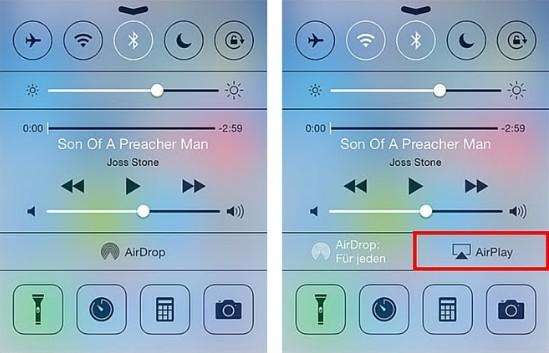
Airplay je predvolená funkcia, ktorú nepotrebujetenainštalovať čokoľvek, aby ste ho mohli používať, ale niektorí používatelia uviedli, že sa ikona AirPlay nezobrazuje v Control Center, iTunes alebo na paneli s nástrojmi Mac, takže nevedia streamovať obsah do Apple TV alebo iného zariadenia s podporou Airplay. Ak ste v tomto prípade, problém vyriešite podľa nižšie uvedených návrhov.
- 1. V Apple TV prejdite na Nastavenie> Airplay a uistite sa, že je zapnutá funkcia AirPlay.
- 2. Skontrolujte, či sú vaše zariadenia dobre podporované na používanie funkcie AirPlay.
- 3. Reštartujte váš iPhone, iPad, Mac alebo Apple TV, Wi-Fi router podľa potreby.
- 4. Skontrolujte, či všetky vaše zariadenia nainštalovali najnovšiu aktualizáciu softvéru.
- 5. Ak sa AirPlay stále nezobrazuje na iPhone, iPad alebo inom zariadení, vyskúšajte bezplatne Tenorshare ReiBoot, aby ste vstúpili do režimu obnovenia pre iOS a ukončili ho neskôr. Pokiaľ ide o Apple TV, odpojte HDMI a napájací kábel na 30 sekúnd a znova ho zapojte.
Pre zariadenia iOS: iPhone 4 alebo novší, iPad, iPad Mini, iPad Touch 4. generácie a novšie
Pre zariadenia Mac OS: iMac, Mac Mini, MacBook Air, MacBook Pro, Mac Pro
Pre zariadenia so systémom TV: Apple TV 2. a novší
Časť 2: AirPlay sa nemôže pripojiť k zariadeniam Apple TV alebo Apple TV
Ďalším bežným problémom je, že spoločnosť AirPlay nepracujeMac na Apple TV alebo z iPhone, iPad pri streamovaní hudby alebo videa. V takom prípade by k tomuto problému pravdepodobne prispelo pripojenie Wi-Fi a nastavenie siete.
- 1. Skontrolujte, či je zariadenie iOS, Mac a Apple TV aktuálne v ponuke Nastavenia> Všeobecné> Aktualizovať softvér.
- 2. Skontrolujte, či Wi-Fi funguje normálne. Zabudnite na sieť Wi-Fi a znova sa pripojte.
- 3. Presuňte smerovač bližšie k zariadeniam AirPlay alebo v prípade potreby reštartujte.
- 4. Uistite sa, že existuje iba jedno zariadenie, a to buď váš počítač iPhone, iPad alebo Mac.
- 5. Obnovte DHCP licenciu. V prípade zariadení iPhone a iPad prejdite na nastavenia> WLAN> Klepnite na pripojenie Wi-Fi, ktoré používate> Renow Lease. V prípade počítačov Mac choďte do časti Nastavenia systému> Sieť> Rozšírené> TCP / IP> Obnoviť DHCP Leas
- 6. Skontrolujte nastavenia firmvéru Mac z ponuky System Preferences> Security & Privacy> Firewall. Môžete si vybrať, či chcete vypnúť bránu firewall alebo zrušiť začiarknutie políčka Blokovať všetky prichádzajúce pripojenia v časti Možnosti brány firewall.

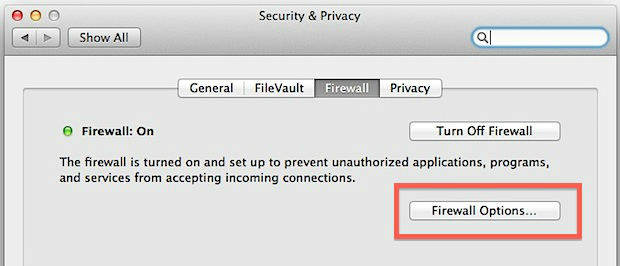
Tieto tipy by mali zistiť, prečo sa AirPlay nepripojí k Apple TV a reproduktorom alebo prijímačom tretích strán.
Časť 3: AirPlay nefunguje po aktualizácii systému iOS 11
Problémy s funkciou AirPlay sa objavujú aj po aktualizáciisystému iOS 11 kvôli technickým závadám, najmä pre verzie beta. Ak zistíte, že funkcia AirPlay nefunguje s novou aktualizáciou systému iOS 11, ako napríklad vypnutie displeja AirPlay, funkcia AirPlay sa nezapne, vyskúšajte tieto riešenia:
- 1. Vynútite reštart zariadenia iOS 11/10 stlačením tlačidla Sleep / Wake a Home na 10 sekúnd, kým nezačne blikať logo Apple. Na iPhone 7/7 Plus vymeňte hlavný vypínač tlačidlom na zníženie hlasitosti.
- 2. Obnovte sieťové nastavenia na zariadeniach s iOS 11.
- 3. Opravte poškodený operačný systém pomocou programu Tenorshare ReiBoot. Nainštalujte tento softvér starostlivosti o systém iOS do svojho počítača Mac / PC a spojte sa s ním. Kliknite na Fix All iOS Stuck a podľa pokynov stiahnite súbor IPSW a opravte firmvér iOS 11 vo vašom iPhone, iPad


Vďaka týmto metódam, ktoré sme poskytli, dúfame, že obsah AirPlay môžete zrkadliť alebo streamovať normálne na každom zariadení.

![[Opravené] Slúchadlá iPhone 6 nefungujú](/images/iphone-tips/fixed-iphone-6-headphones-not-working.jpg)







